瑞发科NS1081主控 + THGBM5G7A2JBAIR(eMMC) 制作16GB闪存驱动器
文档标识符:NS1081_FLASH-DRIVE_D-P9
作者:DLHC
最后修改日期:2021.10.2
本文链接:https://www.cnblogs.com/DLHC-TECH/p/NS1081_FLASH-DRIVE_D-P9.html
完成后

图0.0-完成后
量产工具、数据手册和详细教程
链接(1):百度100KB/s网盘
提取码:vkmn
链接(2):蓝奏云
前言
主控:采用瑞发科公司的NS1081主控制器,其USB接口支持USB SuperSpeed (5Gbps)、 Hi-Speed (480Mbps)、和Full-Speed (12Mbps),其存储卡接口支持Secure Digital (SD)、SDHC、SDXC、miniSD、microSD (T-Flash)、MultiMediaCard(MMC)、Embedded-MultiMediaCard (eMMC)、RS-MMC、MMCmicro和MMCmobile。
最多可以接4张闪存,最大容量2TB。主控板上只能焊接两张卡。最大读写速度为200MB/s,这也是它支持USB3.0规范的原因。
主控板上的焊接点位卖家已经植锡,可以不用再植锡。

图1.0-主控板和eMMC卡(正)

图1.1-主控板和eMMC卡(反)

图1.2-BGA焊接点位(x300倍,可以看见小锡球)
闪存:从废手机拆下的eMMC卡,型号THGBM5G7A2JBAIR,东芝公司设计,eMMC版本为4.41a,容量16GB,封装为BGA169。经查询(可以询问卖家),可以使用NS108做其主控制器。
方法
1.检查主控制器的好坏。
2.焊接存储芯片。
3.使用量产工具对主控制器进行配置(编程)。
检查主控制器
一般淘宝上(搜索:U盘量产)出售的板子包含主控制器和外围电路。测试方法有三种:
1.插入电脑,可以在设备管理器看见新增的设备。
2.打开与主控制器配套的量产工具(MP Tools),插入主控板,可以看见其识别出相应的主控制器型号等参数。
3.打开“芯片精灵”,插入主控板,可以看见其识别出相应的主控制器型号等参数。

图2.0-芯片精灵识别的NS1081主控(此时未焊接存储器芯片)
焊接存储芯片(关键)
工具:热风枪、助焊剂、高温胶带。
温度、风速和时间对于焊接BGA至关重要,方法如下(并非只有这一种方法):
1.将待焊接范围外的部分使用高温胶带包裹,防止高温使其上的元件掉落或被热风吹飞。将芯片顶部使用高温胶带覆盖,防止芯片因高温损毁(有效性未验证)。
2.在待焊接的部分涂抹少量助焊剂,将芯片按照丝印对齐放置在其上,并注意第一脚位置。
3.给风枪设定合适的温度、风速,加热芯片。观察到“芯片归位”后,逐渐停止送风。
4.充分冷却。
5.拆除胶带,清洗电路板。

图3.0-焊接完成后(还未拆除高温胶带)

图3.1-清洗后
操作量产工具
打开相应的量产工具,插入焊接好的板子,设定量产的参数(有的量产工具里有详细的说明书),开始量产。
等待工具执行完后,检查是否成功。若成功,OK,U盘可以使用了。不成功,检查错误代码,错误分为三类:
1.焊接故障,焊接造成短路或虚焊,弹出后立即拔出(防止烧坏芯片),需要重新焊接。
2.量产工具参数配置出错(一般选择里面默认的配置文件即可,参考错误代码进行故障排查)。
3.存储器损坏,更换。
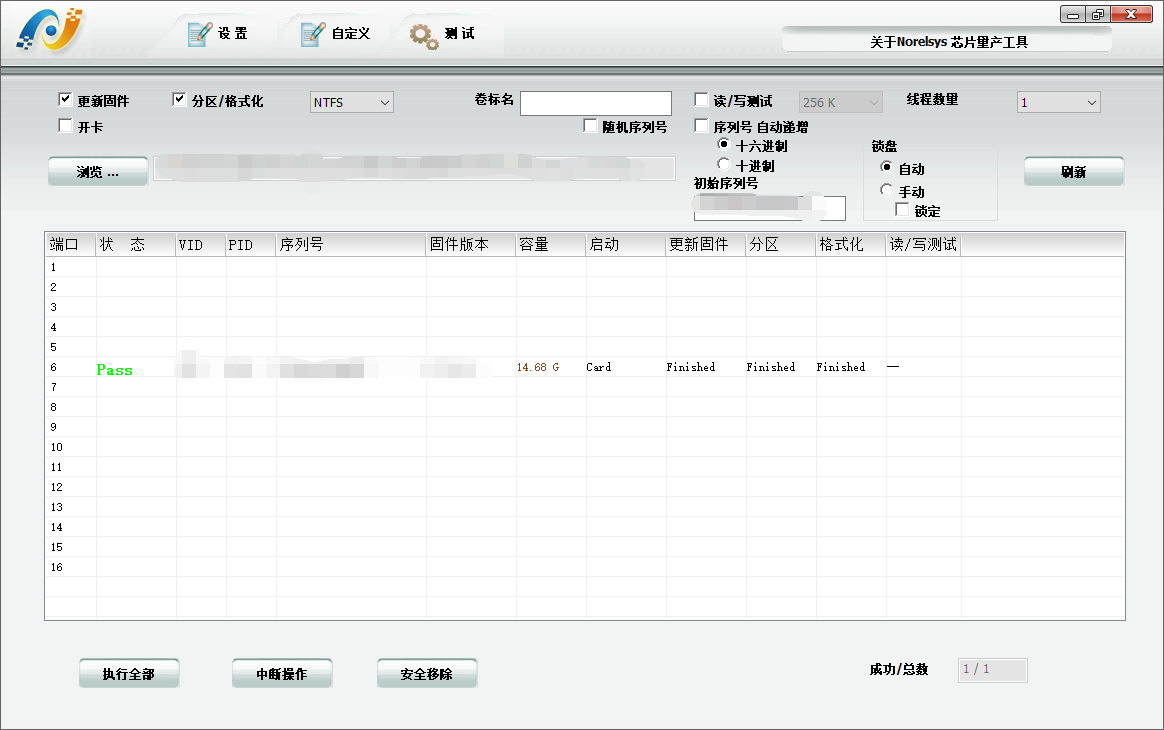
图4.0-成功量产界面
测试
芯片精灵:可以识别主控制器型号和存储器容量等信息。

图5.0-芯片精灵识别的NS1081主控(此时已焊接存储器芯片,但是没有识别出来)
SSD BenchMark:对U盘相关的性能进行测试。本次实测读35MB/s、写1~~4MB/s(实际上写可以达到10MB/s)。
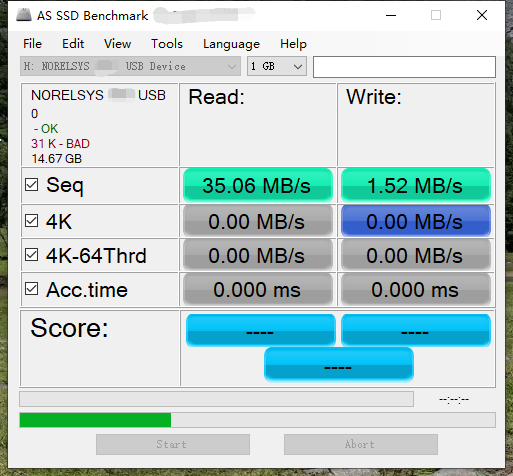
图5.1-SSD BenchMark测试
声明
此教程未经DLHC允许,禁止转载。DLHC保留所有权利。
如有问题,请在评论区留言。




 浙公网安备 33010602011771号
浙公网安备 33010602011771号